Win7系统删除Reportqueue文件夹的详细步骤
Win7系统清理系统垃圾的时候在C盘找到一个reportqueue文件夹,reportqueue文件夹是什么?有些用户可能不了解。其实,它是系统在运行中出现各种问题后产生的报告日志文件夹,我们可以将Reportqueue文件夹删除,扩大C盘空间。下面就和大家详细说一下Win7系统删除Reportqueue文件夹的详细步骤。
详细如下:
1、首先要打开reportqueue文件夹,reportqueue文件夹在C盘的C:\ProgramData\Microsoft\Windows\WER里面,然后删除文件夹内的文件。

2、可以选择电脑-属性;

3、在属性里面找到高级系统设置,打开它;

4、在高级里面-启动和故障恢复-选择设置;
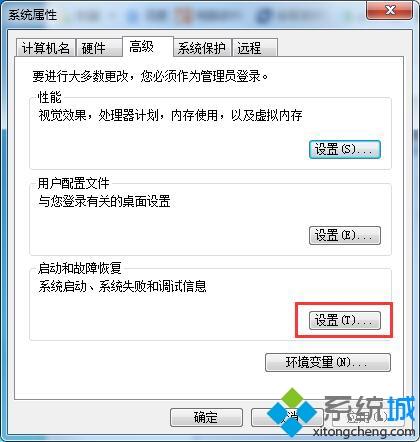
5、把系统失败的第一项勾选掉。点击确定,之后就不会再产生上面的文件了。
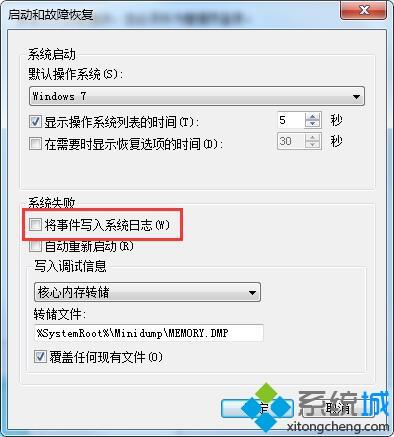
如果用户想要删除win7系统reportqueue文件夹,但是又不知道如何操作,可以参考上述教程内容解决!
相关教程:怎么在文件夹里建文件我告诉你msdn版权声明:以上内容作者已申请原创保护,未经允许不得转载,侵权必究!授权事宜、对本内容有异议或投诉,敬请联系网站管理员,我们将尽快回复您,谢谢合作!










